Co je aplikace Apple Home a jak ji používáte?
Aplikace Apple Home vám umožňuje ovládat příslušenství HomeKit z iPhonu (nebo iPadu). Příslušenství HomeKit jsou věci, jako jsou světla, termostaty a zámky, které rozmístíte po svém domě. Softwarový rámec Apple HomeKit vám umožňuje připojit, spravovat a automatizovat toto příslušenství HomeKit z aplikace Home.
Koupit a přidat zařízení kompatibilní s HomeKit
Když si koupíte příslušenství pro domácí automatizaci, hledejte odznak „Works with Apple HomeKit“. To znamená, že můžete připojit a ovládat příslušenství pomocí aplikace Home. Mezi zařízení, která pracují s HomeKit, patří reproduktory, světla, vypínače, zásuvky, termostaty, okna, ventilátory, klimatizace, zvlhčovače, čističky vzduchu, senzory, bezpečnostní zařízení, zámky, kamery, zvonky, garážová vrata a sprinklery, mezi ostatní. (Další informace o HomeKitu naleznete v části Vše, co potřebujete vědět o Apple HomeKit.)
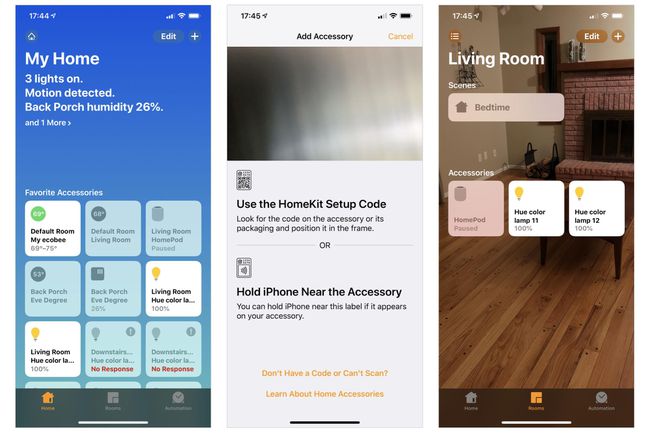
Chcete-li přidat zařízení, otevřete aplikaci Home a klepněte na + v pravém horním rohu a potom klepněte na Přidat příslušenství
Některá zařízení vyžadují pro práci s HomeKit další most. Například pro připojení a ovládání široce dostupných a oblíbených světel Philips Hue potřebujete Philips Hue Bridge. Most se připojuje k vaší síti pomocí ethernetového kabelu a přijímá příkazy HomeKit, které pak předává pro připojení zařízení Philips Hue.
V některých případech k přidání příslušenství použijete aplikaci výrobce. Jakmile například do aplikace Hue přidáte žárovku Hue, aplikace synchronizuje informace o světle s aplikací Home.
Zobrazení a ovládání příslušenství HomeKit
Jakmile je zařízení připojeno, můžete zobrazit informace o oblíbeném zařízení ve čtverci představujícím každé příslušenství na hlavní obrazovce aplikace Home. Čtvereček zobrazuje název zařízení spolu s některými základními informacemi o stavu v závislosti na typu zařízení. Připojené světlo může například zobrazovat část názvu zařízení, typ zařízení (např. barevné nebo bílé světlo) a aktuální stav zařízení (např. „Zapnuto“ nebo „Vypnuto“). Připojený termostat může zobrazovat aktuální nastavení teplotního rozsahu (např. 69–75 stupňů), zatímco připojený zámek může zobrazovat název, umístění a stav zámku (např. „Zamčeno“ nebo „Odemčeno“).
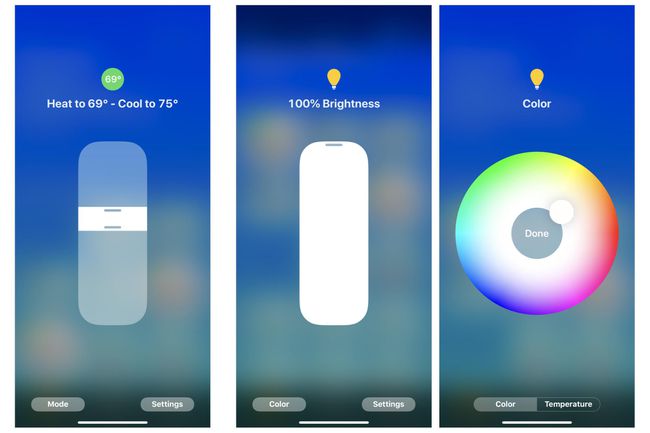
Klepnutím na zobrazený čtverec v aplikaci Home získáte přístup k dalším ovládacím prvkům. Klepněte na termostat a upravte rozsah regulace teploty. Klepněte na světlo a poté pomocí posuvníku ovládejte jas, upravte barvu nebo jiná nastavení. Klepnutím na stav aplikace v aplikaci Domácnost lze také přepínat stav některých zařízení: Klepnutím na zámek například zařízení buď uzamknete, nebo odemknete.
Seskupte doplňky do pokojů
Aplikace Domácnost vám umožňuje vytvořit místnosti a poté do nich umístit zařízení. Poté můžete použít příkaz na každou položku v místnosti. Můžete například přidat čtyři různá světla do místnosti s názvem „Obývací pokoj“. Nebo můžete zjistit, že máte ve své domácí kanceláři světla, zásuvky a ventilátor.
Ovládejte několik zařízení HomeKit pomocí scén
Scéna vám umožňuje ovládat několik zařízení najednou, i když jsou tato zařízení v různých místnostech. Scéna může například rozsvítit některá světla, jiná světla vypnout, zamknout přední dveře a upravit termostat na zadané nastavení. Scéna "Film" může vypnout některá světla, ztlumit jiná, zapnout napájení zvukového systému a vypnout stropní ventilátor, to vše jediným příkazem. (Další informace o místnostech a scénách v Začínáme se zařízeními Apple HomeKit.)
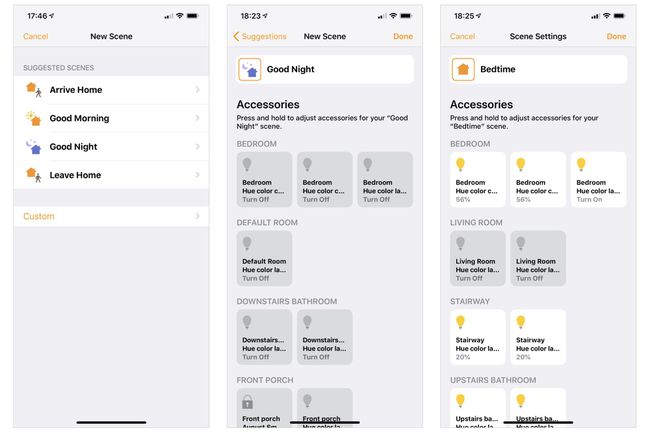
Příkazy Home a Siri
Poté, co nakonfigurujete svá zařízení, místnosti a scény v aplikaci Home, můžete také použít Siri k ovládání každého z nich pomocí hlasových příkazů. Můžete například říct: „Ahoj, Siri, zapni světla v obývacím pokoji“, abyste rozsvítili všechna světla v „Místnosti“, kterou jste pojmenovali „Obývací pokoj“. Místnost." To šetří čas, protože jinak byste museli jednotlivě vydávat příkazy k vypnutí (nebo zapnutí) každého zařízení v místnosti. odděleně.
Můžete také upravit sady bytových doplňků. Řekněte „Ahoj, Siri, ztlumte světla v obývacím pokoji na 50 %“, abyste snížili jas každého světla ve vašem obývacím pokoji. Nebo „Ahoj, Siri, scéna před spaním“ pro spuštění předem definovaného souboru akcí, které mohou například zhasnout světla v obývacím pokoji a rozsvítit světla v ložnici a koupelně.
Automatizace domácích aplikací
Automatizace vám umožňuje naprogramovat určité věci tak, aby se vyskytovaly automaticky. Můžete například nastavit světlo na verandě, aby se rozsvítilo při západu slunce a poté zhaslo při východu slunce. Aplikaci musíte povolit přístup ke své poloze, aby mohla vypočítat a upravit čas západu/východu slunce v průběhu roku. Ale jakmile je nakonfigurováno, máte světlo na verandě, které se v noci vždy rozsvítí, aniž byste museli nic dalšího dělat.
Automatizaci lze nakonfigurovat tak, aby se spouštěla na základě několika událostí, včetně toho, když lidé odejdou, když lidé přijdou, v a konkrétní denní dobu, když senzor něco detekuje nebo když se něco stane s příslušenstvím (např. rozsvítit).
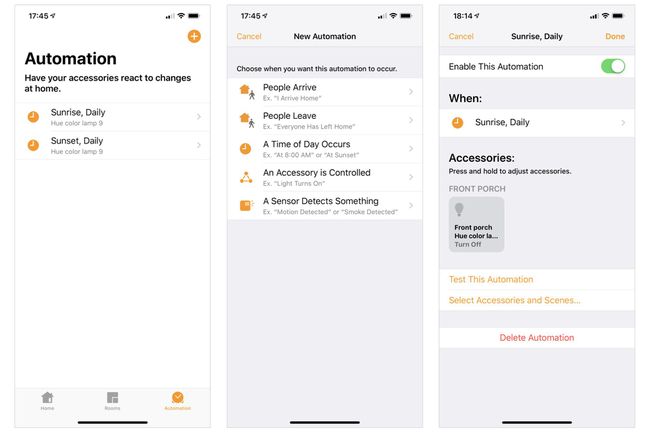
Dálkové ovládání pomocí aplikace Home a Home Hub
Přidejte Home Hub a můžete ovládat mnoho příslušenství na dálku z aplikace Home. Jako domácí hub může sloužit HomePod, Apple TV 4K nebo Apple TV (4. generace). (Ipad může posloužit také, ale HomePod nebo Apple TV bude pravděpodobněji připojen a napájen než iPad.) Z těchto zařízení nastavení HomePodu může být nejjednodušší: Použijte telefon, který jste použili ke konfiguraci zařízení HomeKit při nastavování HomePod. HomeKit vám pak umožňuje ovládat vaše zařízení na dálku přes Home Pod, protože jsou všechna připojena ke stejnému Apple ID a účtu iCloud.
S připojeným a nakonfigurovaným domácím hubem můžete pomocí aplikace Home na dálku zapínat (nebo zhasínat) světla, sledovat počasí, spravovat časovače HomePodu nebo nastavovat termostat. V závislosti na volbě a nastavení zabezpečení můžete být také schopni ovládat zámky dveří na dálku. Aplikace Home na vašem iPhonu se připojí k HomePodu, který vám pak umožní ovládat připojené a napájené příslušenství HomeKit.
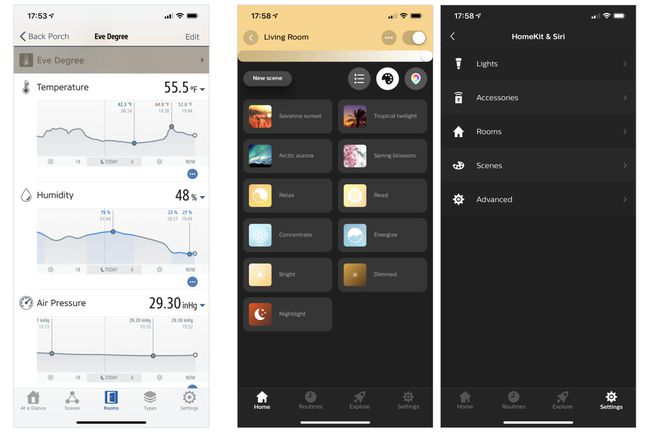
Používejte aplikaci Home i aplikace třetích stran
Často je potřeba nainstalovat aplikaci výrobce, abyste z příslušenství vytěžili maximum, protože obvykle nabízí další data a/nebo ovládací prvky. Například v aplikaci Home zobrazuje připojená meteostanice Eve Degree aktuální teplotu a vlhkost. Aplikace Eve for HomeKit však v průběhu času sleduje a zobrazuje údaje o teplotě, vlhkosti a tlaku vzduchu. Podobně aplikace Philips Hue nabízí několik přednastavených konfigurací osvětlení a také možnost rychle aplikovat nastavení osvětlení na zařízení v místnosti. Aplikace také slouží jako způsob aktualizace firmwaru zařízení Hue.
Aplikace třetích stran často synchronizují data s aplikací Home. Pomocí aplikace Hue můžete přidat nové světlo a přidat toto světlo do nastavení „Obývací pokoj“. Aplikace může tato nastavení synchronizovat s konfigurací HomeKit, takže se světlo objeví ve správné místnosti a se správným stavem také v aplikaci Home.
